sat nav OPEL VIVARO B 2017.5 Manuel multimédia (in French)
[x] Cancel search | Manufacturer: OPEL, Model Year: 2017.5, Model line: VIVARO B, Model: OPEL VIVARO B 2017.5Pages: 143, PDF Size: 2 MB
Page 32 of 143
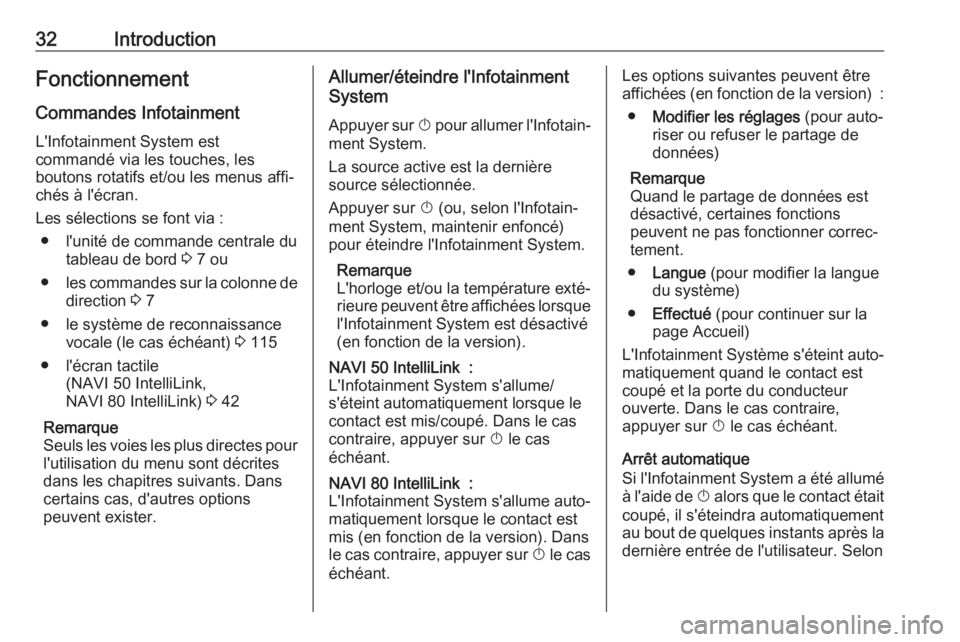
32IntroductionFonctionnement
Commandes Infotainment L'Infotainment System est
commandé via les touches, les
boutons rotatifs et/ou les menus affi‐ chés à l'écran.
Les sélections se font via : ● l'unité de commande centrale du tableau de bord 3 7 ou
● les commandes sur la colonne de
direction 3 7
● le système de reconnaissance vocale (le cas échéant) 3 115
● l'écran tactile (NAVI 50 IntelliLink,
NAVI 80 IntelliLink) 3 42
Remarque
Seuls les voies les plus directes pour
l'utilisation du menu sont décrites
dans les chapitres suivants. Dans
certains cas, d'autres options
peuvent exister.Allumer/éteindre l'Infotainment
System
Appuyer sur X pour allumer l'Infotain‐
ment System.
La source active est la dernière
source sélectionnée.
Appuyer sur X (ou, selon l'Infotain‐
ment System, maintenir enfoncé) pour éteindre l'Infotainment System.
Remarque
L'horloge et/ou la température exté‐
rieure peuvent être affichées lorsque
l'Infotainment System est désactivé
(en fonction de la version).NAVI 50 IntelliLink :
L'Infotainment System s'allume/
s'éteint automatiquement lorsque le
contact est mis/coupé. Dans le cas
contraire, appuyer sur X le cas
échéant.NAVI 80 IntelliLink :
L'Infotainment System s'allume auto‐
matiquement lorsque le contact est
mis (en fonction de la version). Dans
le cas contraire, appuyer sur X le cas
échéant.Les options suivantes peuvent être
affichées (en fonction de la version) :
● Modifier les réglages (pour auto‐
riser ou refuser le partage de
données)
Remarque
Quand le partage de données est désactivé, certaines fonctions
peuvent ne pas fonctionner correc‐
tement.
● Langue (pour modifier la langue
du système)
● Effectué (pour continuer sur la
page Accueil)
L'Infotainment Système s'éteint auto‐ matiquement quand le contact est
coupé et la porte du conducteur
ouverte. Dans le cas contraire,
appuyer sur X le cas échéant.
Arrêt automatique
Si l'Infotainment System a été allumé à l'aide de X alors que le contact était
coupé, il s'éteindra automatiquement
au bout de quelques instants après la
dernière entrée de l'utilisateur. Selon
Page 34 of 143
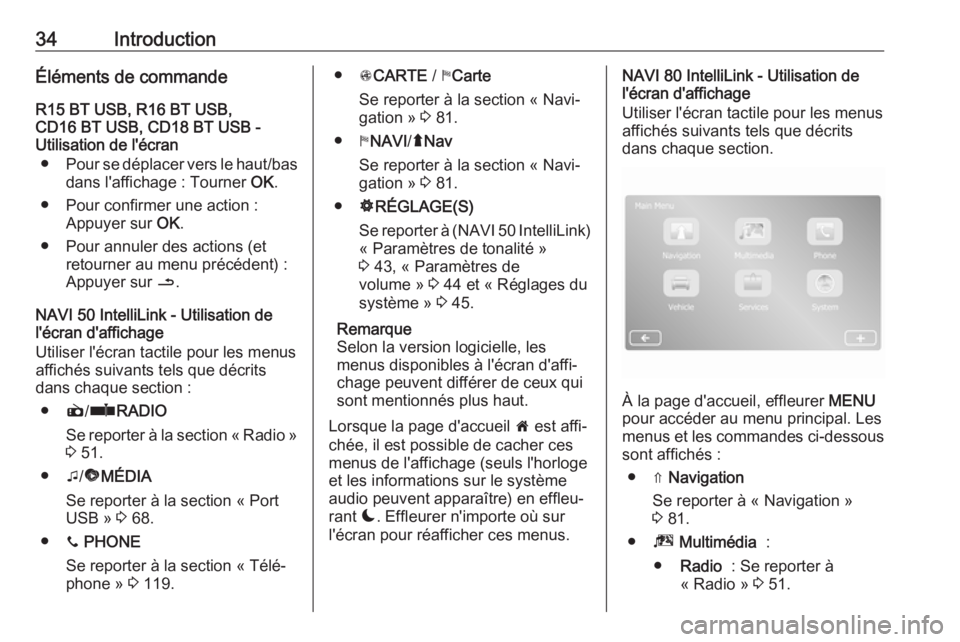
34IntroductionÉléments de commandeR15 BT USB, R16 BT USB,
CD16 BT USB, CD18 BT USB -
Utilisation de l'écran
● Pour se déplacer vers le haut/bas
dans l'affichage : Tourner OK.
● Pour confirmer une action : Appuyer sur OK.
● Pour annuler des actions (et retourner au menu précédent) :
Appuyer sur /.
NAVI 50 IntelliLink - Utilisation de
l'écran d'affichage
Utiliser l'écran tactile pour les menus
affichés suivants tels que décrits
dans chaque section :
● è/ñ RADIO
Se reporter à la section « Radio »
3 51.
● t/ü MÉDIA
Se reporter à la section « Port
USB » 3 68.
● y PHONE
Se reporter à la section « Télé‐
phone » 3 119.● sCARTE / yCarte
Se reporter à la section « Navi‐
gation » 3 81.
● yNAVI /ý Nav
Se reporter à la section « Navi‐
gation » 3 81.
● ÿRÉGLAGE(S)
Se reporter à (NAVI 50 IntelliLink)
« Paramètres de tonalité »
3 43, « Paramètres de
volume » 3 44 et « Réglages du
système » 3 45.
Remarque
Selon la version logicielle, les
menus disponibles à l'écran d'affi‐
chage peuvent différer de ceux qui
sont mentionnés plus haut.
Lorsque la page d'accueil 7 est affi‐
chée, il est possible de cacher ces menus de l'affichage (seuls l'horloge
et les informations sur le système audio peuvent apparaître) en effleu‐
rant æ. Effleurer n'importe où sur
l'écran pour réafficher ces menus.NAVI 80 IntelliLink - Utilisation de
l'écran d'affichage
Utiliser l'écran tactile pour les menus affichés suivants tels que décrits
dans chaque section.
À la page d'accueil, effleurer MENU
pour accéder au menu principal. Les
menus et les commandes ci-dessous sont affichés :
● ⇑ Navigation
Se reporter à « Navigation »
3 81.
● ª Multimédia :
● Radio : Se reporter à
« Radio » 3 51.
Page 35 of 143
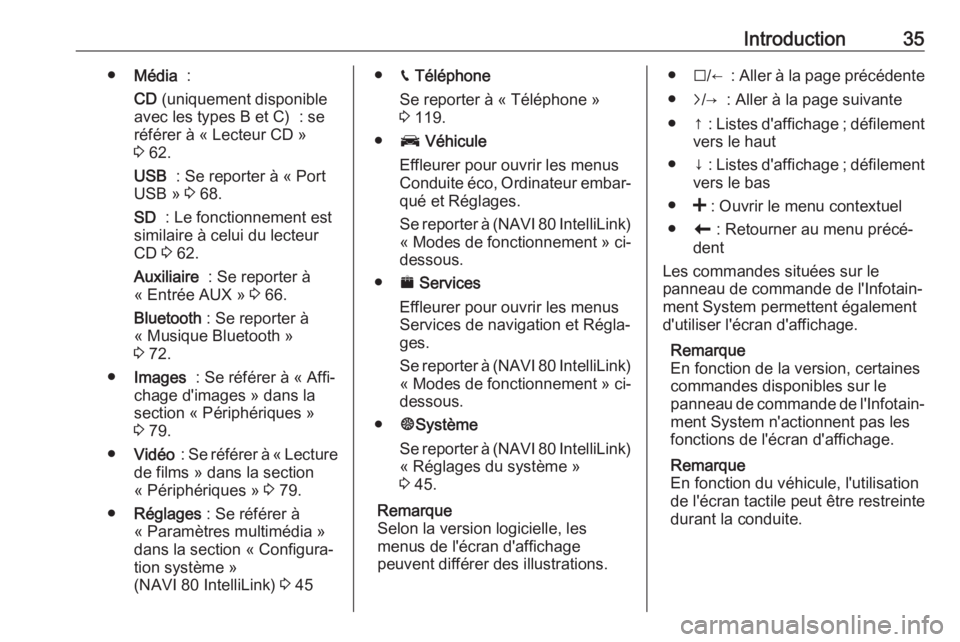
Introduction35●Média :
CD (uniquement disponible
avec les types B et C) : se
référer à « Lecteur CD »
3 62.
USB : Se reporter à « Port
USB » 3 68.
SD : Le fonctionnement est
similaire à celui du lecteur
CD 3 62.
Auxiliaire : Se reporter à
« Entrée AUX » 3 66.
Bluetooth : Se reporter à
« Musique Bluetooth »
3 72.
● Images : Se référer à « Affi‐
chage d'images » dans la section « Périphériques »
3 79.
● Vidéo : Se référer à « Lecture
de films » dans la section
« Périphériques » 3 79.
● Réglages : Se référer à
« Paramètres multimédia » dans la section « Configura‐
tion système »
(NAVI 80 IntelliLink) 3 45● g Téléphone
Se reporter à « Téléphone »
3 119.
● J Véhicule
Effleurer pour ouvrir les menus
Conduite éco, Ordinateur embar‐
qué et Réglages.
Se reporter à (NAVI 80 IntelliLink) « Modes de fonctionnement » ci- dessous.
● ¯ Services
Effleurer pour ouvrir les menus
Services de navigation et Régla‐
ges.
Se reporter à (NAVI 80 IntelliLink)
« Modes de fonctionnement » ci-
dessous.
● ±Système
Se reporter à (NAVI 80 IntelliLink)
« Réglages du système »
3 45.
Remarque
Selon la version logicielle, les
menus de l'écran d'affichage
peuvent différer des illustrations.● I/← : Aller à la page précédente
● j/→ : Aller à la page suivante
● ↑ : Listes d'affichage ; défilement
vers le haut
● ↓ : Listes d'affichage ; défilement
vers le bas
● < : Ouvrir le menu contextuel
● r : Retourner au menu précé‐
dent
Les commandes situées sur le
panneau de commande de l'Infotain‐
ment System permettent également
d'utiliser l'écran d'affichage.
Remarque
En fonction de la version, certaines
commandes disponibles sur le
panneau de commande de l'Infotain‐
ment System n'actionnent pas les
fonctions de l'écran d'affichage.
Remarque
En fonction du véhicule, l'utilisation
de l'écran tactile peut être restreinte
durant la conduite.
Page 39 of 143
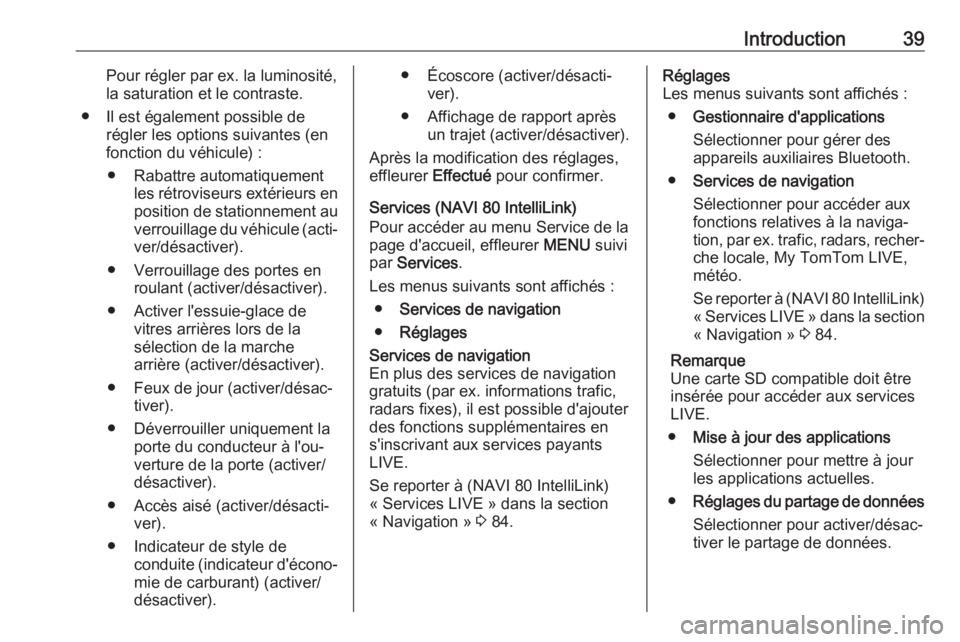
Introduction39Pour régler par ex. la luminosité,
la saturation et le contraste.
● Il est également possible de régler les options suivantes (en
fonction du véhicule) :
● Rabattre automatiquement les rétroviseurs extérieurs en
position de stationnement au verrouillage du véhicule (acti‐
ver/désactiver).
● Verrouillage des portes en roulant (activer/désactiver).
● Activer l'essuie-glace de vitres arrières lors de la
sélection de la marche
arrière (activer/désactiver).
● Feux de jour (activer/désac‐ tiver).
● Déverrouiller uniquement la porte du conducteur à l'ou‐
verture de la porte (activer/ désactiver).
● Accès aisé (activer/désacti‐ ver).
● Indicateur de style de conduite (indicateur d'écono‐mie de carburant) (activer/
désactiver).● Écoscore (activer/désacti‐ ver).
● Affichage de rapport après un trajet (activer/désactiver).
Après la modification des réglages,
effleurer Effectué pour confirmer.
Services (NAVI 80 IntelliLink)
Pour accéder au menu Service de la
page d'accueil, effleurer MENU suivi
par Services .
Les menus suivants sont affichés : ● Services de navigation
● RéglagesServices de navigation
En plus des services de navigation
gratuits (par ex. informations trafic,
radars fixes), il est possible d'ajouter
des fonctions supplémentaires en
s'inscrivant aux services payants
LIVE.
Se reporter à (NAVI 80 IntelliLink) « Services LIVE » dans la section
« Navigation » 3 84.Réglages
Les menus suivants sont affichés :
● Gestionnaire d'applications
Sélectionner pour gérer des
appareils auxiliaires Bluetooth.
● Services de navigation
Sélectionner pour accéder aux
fonctions relatives à la naviga‐
tion, par ex. trafic, radars, recher‐
che locale, My TomTom LIVE,
météo.
Se reporter à (NAVI 80 IntelliLink) « Services LIVE » dans la section « Navigation » 3 84.
Remarque
Une carte SD compatible doit être
insérée pour accéder aux services
LIVE.
● Mise à jour des applications
Sélectionner pour mettre à jour
les applications actuelles.
● Réglages du partage de données
Sélectionner pour activer/désac‐
tiver le partage de données.
Page 41 of 143
![OPEL VIVARO B 2017.5 Manuel multimédia (in French) Introduction41Les réglages suivants peuvent être
mis à jour :
● Passer l'écran de vision de la caméra arrière en Arrêt/Marche .
● Couleurs
Effleurer ]/< pour régler le
niveau.
● L OPEL VIVARO B 2017.5 Manuel multimédia (in French) Introduction41Les réglages suivants peuvent être
mis à jour :
● Passer l'écran de vision de la caméra arrière en Arrêt/Marche .
● Couleurs
Effleurer ]/< pour régler le
niveau.
● L](/img/37/24265/w960_24265-40.png)
Introduction41Les réglages suivants peuvent être
mis à jour :
● Passer l'écran de vision de la caméra arrière en Arrêt/Marche .
● Couleurs
Effleurer ]/< pour régler le
niveau.
● Luminosité
Effleurer ]/< pour régler le
niveau.
● Contraste
Effleurer ]/< pour régler le
niveau.
Pour obtenir des informations supplé‐
mentaires, se reporter à la section
« Caméra arrière » dans le Manuel
d'utilisation du véhicule.Application Aha Ⓡ
L'appli AhaⓇ vous permet d'organi‐
ser le contenu Internet d'un smart‐
phone (podcasts, livres audio, radio
sur Internet, sites de réseaux
sociaux, etc.) et d'accéder aux favoris de manière instantanée. L'application
AhaⓇ peut également être utilisée
pendant la navigation pour suggérer
notamment des hôtels et restaurantsdans les environs ou donner des
informations relatives aux conditions
météo et à la position GPS actuelle.
L'application AhaⓇ doit tout d'abord
être téléchargée sur le smartphone. Lancer l'application sur votre smart‐
phone pour créer un compte d'utilisa‐
teur, ce qui permettra alors son utili‐
sation via l'Infotainment System.
Pour connecter l'application AhaⓇ
via l'Infotainment System, une conne‐
xion Bluetooth doit être configurée
entre le smartphone et l'Infotainment
System, c'est-à-dire que l'appareil
doit être apparié avec le véhicule
avant son utilisation. Se reporter à
« Connexion Bluetooth » dans la
section « Téléphone » 3 124 pour de
plus amples informations.
Remarque
Les services de partage des
données et de localisation doivent être activés sur le smartphone pourutiliser l'application AhaⓇ. Pendant
l'utilisation, le transfert de données
peut générer des coûts supplémen‐
taires non inclus dans le contrat
avec votre fournisseur d'accès.Lorsqu'une connexion Bluetooth est
active, l'application AhaⓇ est acces‐
sible via l'Infotainment System. À
page d'accueil, effleurer üMédia .
Effleurer S dans le coin supérieur
gauche pour afficher la liste des sour‐
ces auxiliaires, puis sélectionner aha.
Les menus suivants sont affichés : ● Lecteur
● Liste
● Préréglages
● Proche
Pour accéder à vos favoris AhaⓇ,
sélectionner Préréglages.
Lors de l'utilisation du système de
navigation 3 81, pour trouver un
point d'intérêt (PI) proche avec
AhaⓇ, effleurer Proche, puis sélec‐
tionner un groupe (par ex. hôtel,
restaurant). Une liste de points d'in‐
térêt (PI) dans les environs s'affiche.
Effleurer alors le PI souhaité. Pour le
définir comme destination ou point de
passage, effleurer y.
Selon le type de PI, les coordonnées
et d'autres informations peuvent s'af‐
ficher. Lorsque des numéros de télé‐
phone sont fournis pour les points
Page 46 of 143
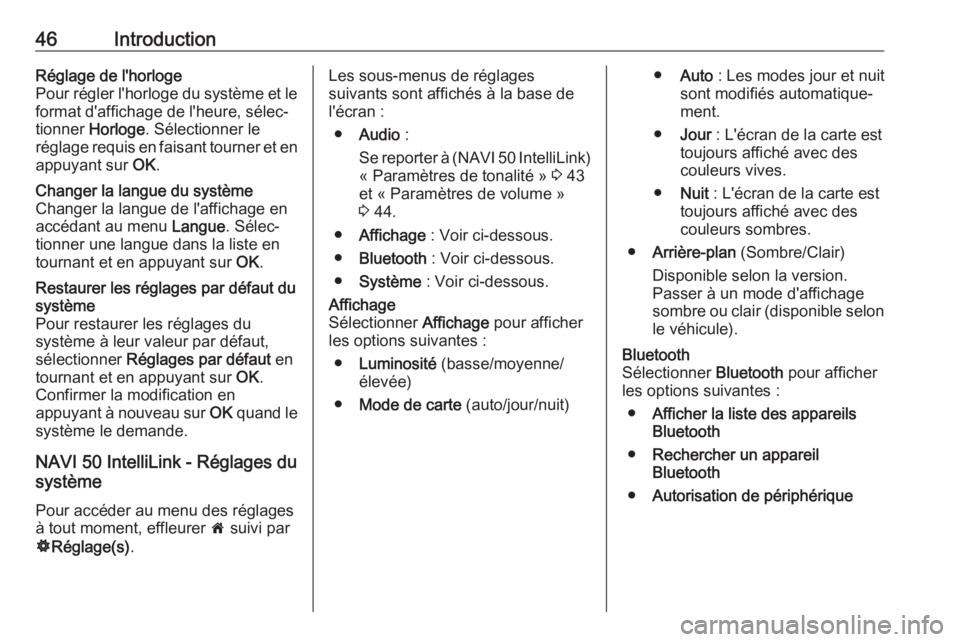
46IntroductionRéglage de l'horloge
Pour régler l'horloge du système et le format d'affichage de l'heure, sélec‐
tionner Horloge . Sélectionner le
réglage requis en faisant tourner et en appuyant sur OK.Changer la langue du système
Changer la langue de l'affichage en
accédant au menu Langue. Sélec‐
tionner une langue dans la liste en
tournant et en appuyant sur OK.Restaurer les réglages par défaut du
système
Pour restaurer les réglages du
système à leur valeur par défaut,
sélectionner Réglages par défaut en
tournant et en appuyant sur OK.
Confirmer la modification en
appuyant à nouveau sur OK quand le
système le demande.
NAVI 50 IntelliLink - Réglages du
système
Pour accéder au menu des réglages
à tout moment, effleurer 7 suivi par
ÿ Réglage(s) .
Les sous-menus de réglages
suivants sont affichés à la base de
l'écran :
● Audio :
Se reporter à (NAVI 50 IntelliLink)
« Paramètres de tonalité » 3 43
et « Paramètres de volume »
3 44.
● Affichage : Voir ci-dessous.
● Bluetooth : Voir ci-dessous.
● Système : Voir ci-dessous.Affichage
Sélectionner Affichage pour afficher
les options suivantes :
● Luminosité (basse/moyenne/
élevée)
● Mode de carte (auto/jour/nuit)●Auto : Les modes jour et nuit
sont modifiés automatique‐
ment.
● Jour : L'écran de la carte est
toujours affiché avec des
couleurs vives.
● Nuit : L'écran de la carte est
toujours affiché avec des
couleurs sombres.
● Arrière-plan (Sombre/Clair)
Disponible selon la version.
Passer à un mode d'affichage
sombre ou clair (disponible selon
le véhicule).Bluetooth
Sélectionner Bluetooth pour afficher
les options suivantes :
● Afficher la liste des appareils
Bluetooth
● Rechercher un appareil
Bluetooth
● Autorisation de périphérique
Page 56 of 143
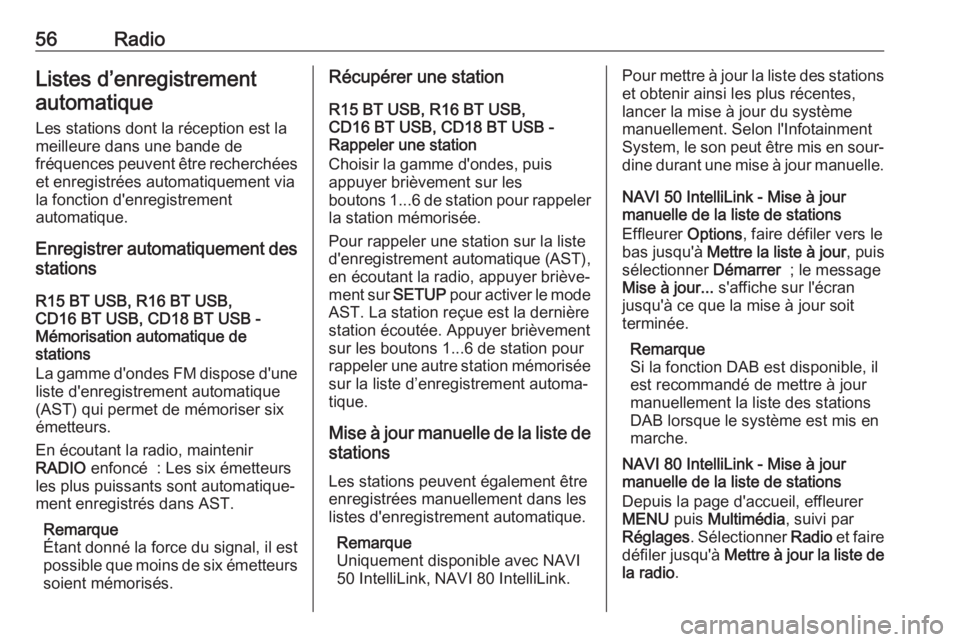
56RadioListes d’enregistrementautomatique
Les stations dont la réception est la
meilleure dans une bande de
fréquences peuvent être recherchées
et enregistrées automatiquement via
la fonction d'enregistrement
automatique.
Enregistrer automatiquement des stations
R15 BT USB, R16 BT USB,
CD16 BT USB, CD18 BT USB -
Mémorisation automatique de
stations
La gamme d'ondes FM dispose d'une liste d'enregistrement automatique
(AST) qui permet de mémoriser six
émetteurs.
En écoutant la radio, maintenir
RADIO enfoncé : Les six émetteurs
les plus puissants sont automatique‐
ment enregistrés dans AST.
Remarque
Étant donné la force du signal, il est
possible que moins de six émetteurs soient mémorisés.Récupérer une station
R15 BT USB, R16 BT USB,
CD16 BT USB, CD18 BT USB -
Rappeler une station
Choisir la gamme d'ondes, puis
appuyer brièvement sur les
boutons 1...6 de station pour rappeler la station mémorisée.
Pour rappeler une station sur la liste
d'enregistrement automatique (AST),
en écoutant la radio, appuyer briève‐
ment sur SETUP pour activer le mode
AST. La station reçue est la dernière
station écoutée. Appuyer brièvement
sur les boutons 1...6 de station pour
rappeler une autre station mémorisée
sur la liste d’enregistrement automa‐
tique.
Mise à jour manuelle de la liste de
stations
Les stations peuvent également être
enregistrées manuellement dans les
listes d'enregistrement automatique.
Remarque
Uniquement disponible avec NAVI 50 IntelliLink, NAVI 80 IntelliLink.Pour mettre à jour la liste des stations
et obtenir ainsi les plus récentes,
lancer la mise à jour du système
manuellement. Selon l'Infotainment System, le son peut être mis en sour‐ dine durant une mise à jour manuelle.
NAVI 50 IntelliLink - Mise à jour
manuelle de la liste de stations
Effleurer Options, faire défiler vers le
bas jusqu'à Mettre la liste à jour , puis
sélectionner Démarrer ; le message
Mise à jour... s'affiche sur l'écran
jusqu'à ce que la mise à jour soit
terminée.
Remarque
Si la fonction DAB est disponible, il
est recommandé de mettre à jour
manuellement la liste des stations
DAB lorsque le système est mis en
marche.
NAVI 80 IntelliLink - Mise à jour
manuelle de la liste de stations
Depuis la page d'accueil, effleurer
MENU puis Multimédia , suivi par
Réglages . Sélectionner Radio et faire
défiler jusqu'à Mettre à jour la liste de
la radio .
Page 63 of 143
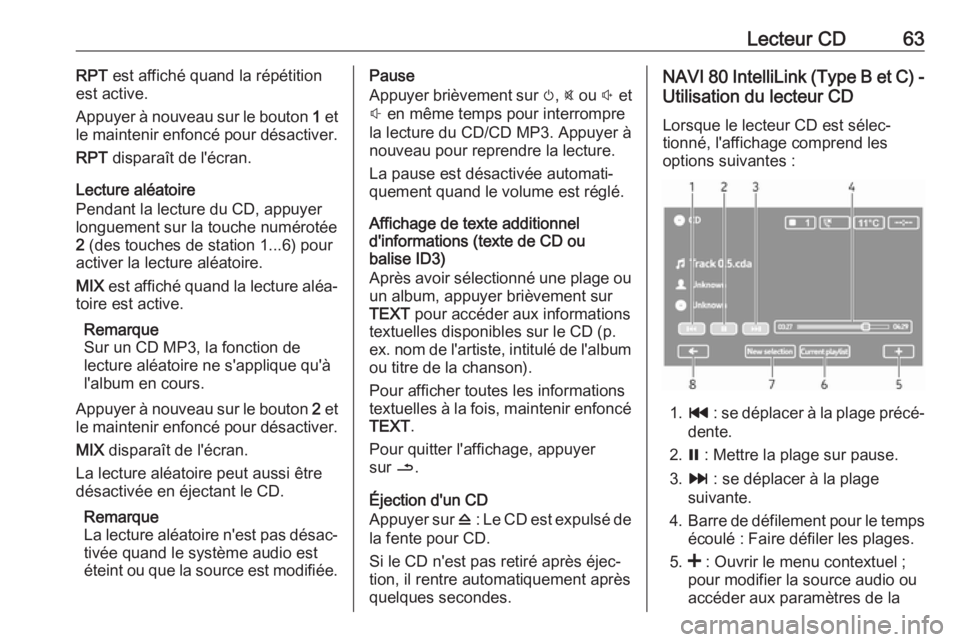
Lecteur CD63RPT est affiché quand la répétition
est active.
Appuyer à nouveau sur le bouton 1 et
le maintenir enfoncé pour désactiver.
RPT disparaît de l'écran.
Lecture aléatoire
Pendant la lecture du CD, appuyer
longuement sur la touche numérotée
2 (des touches de station 1...6) pour
activer la lecture aléatoire.
MIX est affiché quand la lecture aléa‐
toire est active.
Remarque
Sur un CD MP3, la fonction de
lecture aléatoire ne s'applique qu'à
l'album en cours.
Appuyer à nouveau sur le bouton 2 et
le maintenir enfoncé pour désactiver.
MIX disparaît de l'écran.
La lecture aléatoire peut aussi être
désactivée en éjectant le CD.
Remarque
La lecture aléatoire n'est pas désac‐
tivée quand le système audio est
éteint ou que la source est modifiée.Pause
Appuyer brièvement sur m, @ ou ! et
# en même temps pour interrompre
la lecture du CD/CD MP3. Appuyer à
nouveau pour reprendre la lecture.
La pause est désactivée automati‐
quement quand le volume est réglé.
Affichage de texte additionnel
d'informations (texte de CD ou
balise ID3)
Après avoir sélectionné une plage ou un album, appuyer brièvement sur
TEXT pour accéder aux informations
textuelles disponibles sur le CD (p. ex. nom de l'artiste, intitulé de l'album ou titre de la chanson).
Pour afficher toutes les informations
textuelles à la fois, maintenir enfoncé
TEXT .
Pour quitter l'affichage, appuyer
sur /.
Éjection d'un CD
Appuyer sur d : Le CD est expulsé de
la fente pour CD.
Si le CD n'est pas retiré après éjec‐ tion, il rentre automatiquement après
quelques secondes.NAVI 80 IntelliLink (Type B et C) -
Utilisation du lecteur CD
Lorsque le lecteur CD est sélec‐
tionné, l'affichage comprend les
options suivantes :
1. t : se déplacer à la plage précé‐
dente.
2. = : Mettre la plage sur pause.
3. v : se déplacer à la plage
suivante.
4. Barre de défilement pour le temps
écoulé : Faire défiler les plages.
5. < : Ouvrir le menu contextuel ;
pour modifier la source audio ou
accéder aux paramètres de la
Page 67 of 143
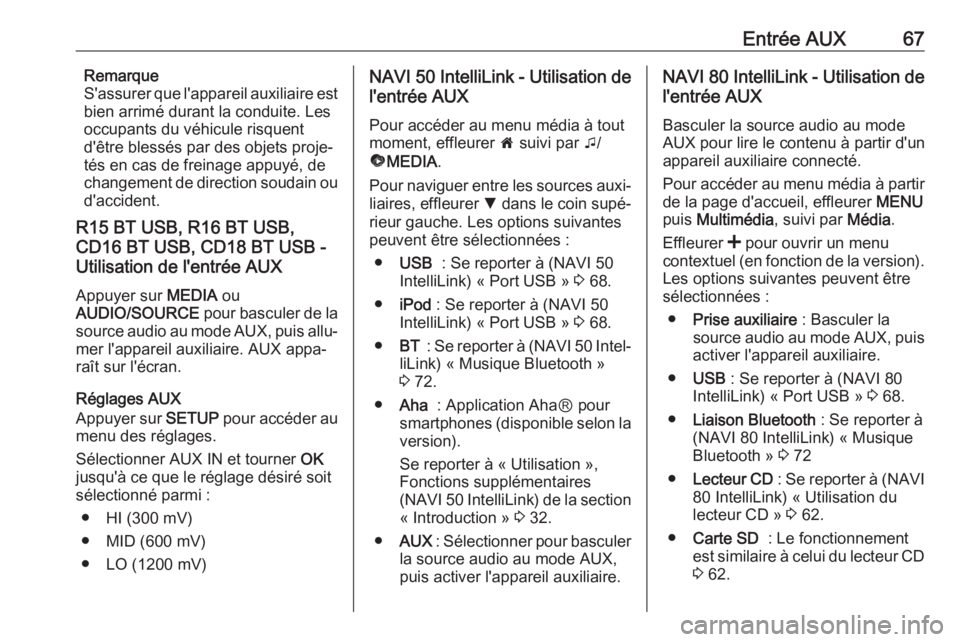
Entrée AUX67Remarque
S'assurer que l'appareil auxiliaire est
bien arrimé durant la conduite. Les
occupants du véhicule risquent
d'être blessés par des objets proje‐
tés en cas de freinage appuyé, de
changement de direction soudain ou d'accident.
R15 BT USB, R16 BT USB,
CD16 BT USB, CD18 BT USB -
Utilisation de l'entrée AUX
Appuyer sur MEDIA ou
AUDIO/SOURCE pour basculer de la
source audio au mode AUX, puis allu‐
mer l'appareil auxiliaire. AUX appa‐
raît sur l'écran.
Réglages AUX
Appuyer sur SETUP pour accéder au
menu des réglages.
Sélectionner AUX IN et tourner OK
jusqu'à ce que le réglage désiré soit
sélectionné parmi :
● HI (300 mV)
● MID (600 mV)
● LO (1200 mV)NAVI 50 IntelliLink - Utilisation de
l'entrée AUX
Pour accéder au menu média à tout
moment, effleurer 7 suivi par t/
ü MEDIA .
Pour naviguer entre les sources auxi‐
liaires, effleurer S dans le coin supé‐
rieur gauche. Les options suivantes peuvent être sélectionnées :
● USB : Se reporter à (NAVI 50
IntelliLink) « Port USB » 3 68.
● iPod : Se reporter à (NAVI 50
IntelliLink) « Port USB » 3 68.
● BT : Se reporter à (NAVI 50 Intel‐
liLink) « Musique Bluetooth »
3 72.
● Aha : Application AhaⓇ pour
smartphones (disponible selon la
version).
Se reporter à « Utilisation »,
Fonctions supplémentaires
(NAVI 50 IntelliLink) de la section
« Introduction » 3 32.
● AUX : Sélectionner pour basculer
la source audio au mode AUX,
puis activer l'appareil auxiliaire.NAVI 80 IntelliLink - Utilisation de
l'entrée AUX
Basculer la source audio au mode
AUX pour lire le contenu à partir d'un
appareil auxiliaire connecté.
Pour accéder au menu média à partir de la page d'accueil, effleurer MENU
puis Multimédia , suivi par Média.
Effleurer < pour ouvrir un menu
contextuel (en fonction de la version). Les options suivantes peuvent être
sélectionnées :
● Prise auxiliaire : Basculer la
source audio au mode AUX, puis
activer l'appareil auxiliaire.
● USB : Se reporter à (NAVI 80
IntelliLink) « Port USB » 3 68.
● Liaison Bluetooth : Se reporter à
(NAVI 80 IntelliLink) « Musique
Bluetooth » 3 72
● Lecteur CD : Se reporter à (NAVI
80 IntelliLink) « Utilisation du
lecteur CD » 3 62.
● Carte SD : Le fonctionnement
est similaire à celui du lecteur CD 3 62.
Page 69 of 143
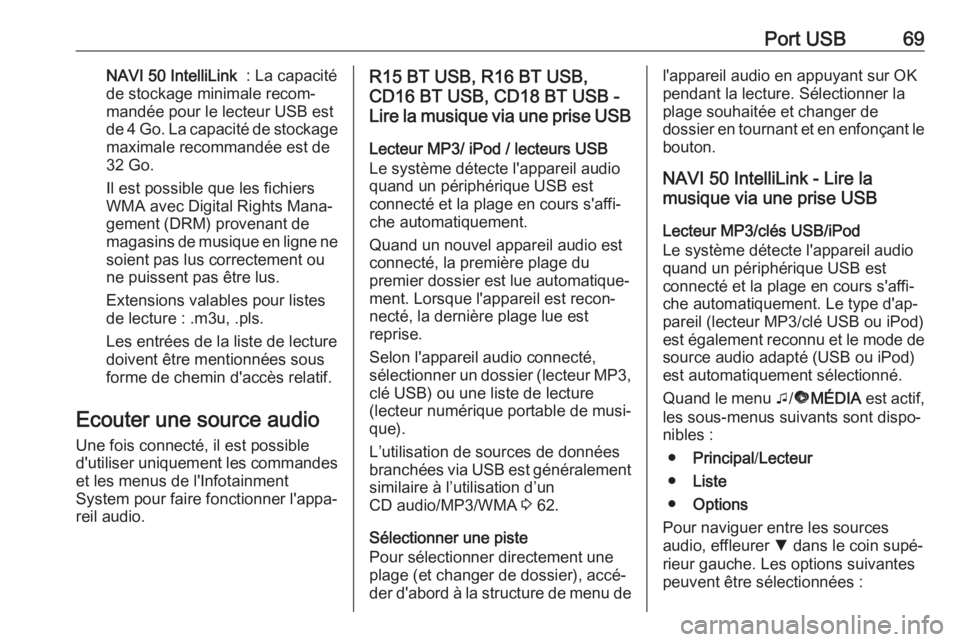
Port USB69NAVI 50 IntelliLink : La capacité
de stockage minimale recom‐
mandée pour le lecteur USB est
de 4 Go. La capacité de stockage maximale recommandée est de
32 Go.
Il est possible que les fichiers
WMA avec Digital Rights Mana‐
gement (DRM) provenant de
magasins de musique en ligne ne
soient pas lus correctement ou
ne puissent pas être lus.
Extensions valables pour listes
de lecture : .m3u, .pls.
Les entrées de la liste de lecture
doivent être mentionnées sous
forme de chemin d'accès relatif.
Ecouter une source audio Une fois connecté, il est possible
d'utiliser uniquement les commandes
et les menus de l'Infotainment
System pour faire fonctionner l'appa‐
reil audio.R15 BT USB, R16 BT USB,
CD16 BT USB, CD18 BT USB -
Lire la musique via une prise USB
Lecteur MP3/ iPod / lecteurs USB
Le système détecte l'appareil audio
quand un périphérique USB est
connecté et la plage en cours s'affi‐
che automatiquement.
Quand un nouvel appareil audio est
connecté, la première plage du
premier dossier est lue automatique‐
ment. Lorsque l'appareil est recon‐
necté, la dernière plage lue est
reprise.
Selon l'appareil audio connecté,
sélectionner un dossier (lecteur MP3, clé USB) ou une liste de lecture
(lecteur numérique portable de musi‐
que).
L’utilisation de sources de données
branchées via USB est généralement
similaire à l’utilisation d’un
CD audio/MP3/WMA 3 62.
Sélectionner une piste
Pour sélectionner directement une plage (et changer de dossier), accé‐
der d'abord à la structure de menu del'appareil audio en appuyant sur OK
pendant la lecture. Sélectionner la
plage souhaitée et changer de
dossier en tournant et en enfonçant le
bouton.
NAVI 50 IntelliLink - Lire la
musique via une prise USB
Lecteur MP3/clés USB/iPod
Le système détecte l'appareil audio
quand un périphérique USB est
connecté et la plage en cours s'affi‐
che automatiquement. Le type d'ap‐
pareil (lecteur MP3/clé USB ou iPod)
est également reconnu et le mode de source audio adapté (USB ou iPod)
est automatiquement sélectionné.
Quand le menu t/ü MÉDIA est actif,
les sous-menus suivants sont dispo‐
nibles :
● Principal /Lecteur
● Liste
● Options
Pour naviguer entre les sources
audio, effleurer S dans le coin supé‐
rieur gauche. Les options suivantes peuvent être sélectionnées :